Přidání nových funkcí do funkce vizuálních zpráv
Do funkce vizuálních zpráv byly přidány následující funkce.
Skrytí obrazovek se zprávami o chybách
Obrazovky se zprávami o chybách se dosud zobrazovaly, když se z nějakého důvodu nezobrazil obsah. Můžete však nastavit, aby se obrazovky se zprávami o chybách nezobrazovaly.
1
Spusťte Remote UI (Vzdálené UR).
2
Klikněte na [Settings/Registration] na portálové stránce.
3
Klikněte na [License/Other]  [Visual Message Settings]
[Visual Message Settings]  [Display Settings].
[Display Settings].
 [Visual Message Settings]
[Visual Message Settings]  [Display Settings].
[Display Settings].4
V části [Content to Display When an Error Occurs] vyberte možnost [Do not display an error message or Visual Message content].
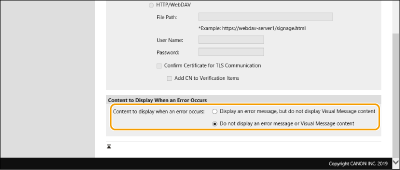
5
Klikněte na [OK].
Nastavení adres výjimek, když se nepoužívá proxy server
Zadejte nastavení proxy ve funkci vizuálních zpráv, aby odpovídala nastavením v části <Nastavení Proxy>. Pokud nebude zadané nastavení proxy, určený obsah se nemusí zobrazit. V takovém případě můžete nastavit adresu výjimky, aby se proxy server nepoužíval.
1
Spusťte Remote UI (Vzdálené UR).
2
Klikněte na [Settings/Registration] na portálové stránce.
3
Klikněte na [License/Other]  [Visual Message Settings]
[Visual Message Settings]  [Proxy Settings].
[Proxy Settings].
 [Visual Message Settings]
[Visual Message Settings]  [Proxy Settings].
[Proxy Settings].4
V části [Address Without Using Proxy] zadejte adresy, pro které se nebude používat proxy server.

Můžete zadat více adres oddělených čárkou (,).
Můžete zadat až 255 znaků (pouze kód ASCII).
5
Klikněte na [OK].
Použití funkce Vizuální zpráva pro větší pohodlí
Nyní můžete nakonfigurovat nastavení, které bude serveru oznamovat přihlašovací údaje (uživatelské jméno a název domény) uživatelů, kteří zobrazují obsah, aby bylo možné tyto informace shromažďovat, a také kontrolovat soubory PDF propojené v obsahu jejich vytištěním.
1
Spusťte Remote UI (Vzdálené UR).
2
Klikněte na [Settings/Registration] na portálové stránce.
3
Klikněte na [License/Other]  [Visual Message Settings]
[Visual Message Settings]  [Security Settings].
[Security Settings].
 [Visual Message Settings]
[Visual Message Settings]  [Security Settings].
[Security Settings].4
Můžete vytisknout vizuální zprávu zobrazenou na displeji dotykového panelu nebo poskytnout oznámení o přihlašovacích informacích.
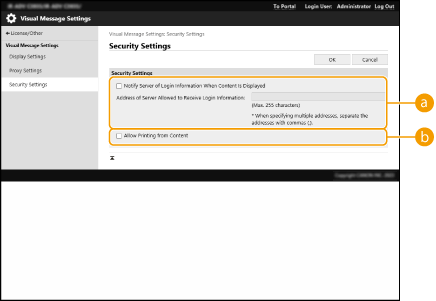
 [Notify Server of Login Information When Content Is Displayed]
[Notify Server of Login Information When Content Is Displayed]Zaškrtněte toto políčko pro odeslání informací o uživateli (uživatelské jméno a název domény) na webový server, když uživatel zobrazí vizuální zprávu, a zadejte cestu k webovému serveru.
 [Allow Printing from Content]
[Allow Printing from Content]Zaškrtnutím tohoto políčka určíte funkci, která vytiskne obsah PDF obsažený v HTML zobrazeném ve vizuální zprávě.
5
Klikněte na [OK].